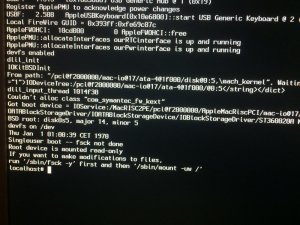Vous utilisez un navigateur non à jour ou ancien. Il ne peut pas afficher ce site ou d'autres sites correctement.
Vous devez le mettre à jour ou utiliser un navigateur alternatif.
Vous devez le mettre à jour ou utiliser un navigateur alternatif.
Mac OS X Puma : mot de passe perdu
- Créateur du sujet Malcom.38
- Date de début
PS : il n'y a pas Puma dans les préfixes
Normal, Puma, c'est Classic Mac. Du coup je déplace dans la bonne section.
Alors, si tu te souviens des 8 premiers caractères, ça doit passer.
Sinon, tu dois pouvoir démarrer depuis le CD d'installation et y a normalement une option pour changer le mot de passe. je suis pas totalement certain pour Puma, mais c'est normlalement le cas sur les vieux Mac OS X.
Sinon, tu dois pouvoir démarrer depuis le CD d'installation et y a normalement une option pour changer le mot de passe. je suis pas totalement certain pour Puma, mais c'est normlalement le cas sur les vieux Mac OS X.
Ah ?
Je pensais que tu avais reçu le mail ou à défaut le lien en MP chez "JulesDeChezSmithEnFace" (MacBi)
Je pensais que tu avais reçu le mail ou à défaut le lien en MP chez "JulesDeChezSmithEnFace" (MacBi)
M
Membre supprimé 1060554
Invité
Bonjour Malcom
Si tu démarres les 2 touches ⌘S (cmd S) tenues pressées (démarrage en mode Single User) => obtiens-tu un écran noir sur lequel défilent des lignes de logs de démarrages blanches ? - qui s'immobilisent à la fin sur une invite de commande :
Si tu démarres les 2 touches ⌘S (cmd S) tenues pressées (démarrage en mode Single User) => obtiens-tu un écran noir sur lequel défilent des lignes de logs de démarrages blanches ? - qui s'immobilisent à la fin sur une invite de commande :
Bloc de code:
root#- ou pas ? - si oui : il s'agit d'une session de terminal root > dans laquelle tu peux supprimer un fichier de finalisation vide de l'OS Puma. Ce qui pemet au redémarrage d'obtenir les panneaux de configuration du Mac comme au terme d'une première installation > et de créer un compte admin indépendant à la fin. Depuis la session de ce nouvel admin > il est alors possible dans le panneau : Comptes des Préférences Système de réinitialiser le mot-de-passe de l'utilisateur principal.
M
Membre supprimé 1060554
Invité
L'invite de commande est localhost#. Voici le tuto :
Je te présente par paires les commandes à passer : d'abord comment ça doit s'afficher à l'écran > ensuite comment tu les tapes sur ton AZERTY physique pour que ça corresponde au QWERTY logique (puis tu presses chaque fois la touche "Entrée" du clavier pour exécuter la commande).
----------
Passe la commande qui doit s'afficher ainsi -->
Passe la commande qui doit s'afficher ainsi -->
Passe la commande (identique dans les 2 claviers) -->
Tu ouvres une session toto --> va à : Menu > Préférences Système > Comptes > déverrouille le cadenas avec le mot-de-passe toto > sélectionne le Nom Complet de ton utilisateur principal : tu dois avoir une option de réinitaliser son mot-de-passe. Ce qui te permettra de te déloger ensuite de la session toto et d'ouvrir la session originelle avec le mot-de-passe ré-initialisé.
-tu es dans un Terminal plein écran de root. Clavier en QWERTY logique par défaut. Volume Macintosh HD monté en lecture seule par défaut. Aucun service (daemon) de l'OS n'est initialisé.
Je te présente par paires les commandes à passer : d'abord comment ça doit s'afficher à l'écran > ensuite comment tu les tapes sur ton AZERTY physique pour que ça corresponde au QWERTY logique (puis tu presses chaque fois la touche "Entrée" du clavier pour exécuter la commande).
----------
Passe la commande qui doit s'afficher ainsi -->
Bloc de code:
mount -uw /- et que tu tapes ainsi -->
Bloc de code:
,ount )uz =- avant de l'exécuter avec la touche "Entrée" => la commande remonte Macintosh HD en lecture & écriture
Passe la commande qui doit s'afficher ainsi -->
Bloc de code:
rm /var/db/.AppleSetupDone- et que tu tapes ainsi -->
Bloc de code:
r, =vqr=db=:QppleSetupDone- la commande supprime le fichier .AppleSetupDone
Passe la commande (identique dans les 2 claviers) -->
Bloc de code:
reboot- le Mac redémarre
- le Système va se charger > mais à la fin > au lieu d'avoir l'écran de connexion permettant d'ouvrir ta session > tu vas toucher une animation musicale (Welcome ! Bienvenue ! etc.) puis une série de panneaux de paramétrage du Mac (Pays > Langue etc.) Renseigne tout avec exactitude.
- le dernier panneau t'offre de récupérer des données => coche la case : "Ne pas récupérer de données maintenant" => ce qui te permet de créer un compte admin : ne reprends surtout pas les identifiants de ton compte > choisis : Nom complet = toto > nom de compte = toto > mot-de-passe = toto.
Tu ouvres une session toto --> va à : Menu > Préférences Système > Comptes > déverrouille le cadenas avec le mot-de-passe toto > sélectionne le Nom Complet de ton utilisateur principal : tu dois avoir une option de réinitaliser son mot-de-passe. Ce qui te permettra de te déloger ensuite de la session toto et d'ouvrir la session originelle avec le mot-de-passe ré-initialisé.
Sujets similaires
- Réponses
- 8
- Affichages
- 3K
- Réponses
- 2
- Affichages
- 1K
- Réponses
- 31
- Affichages
- 3K
- Réponses
- 2
- Affichages
- 479